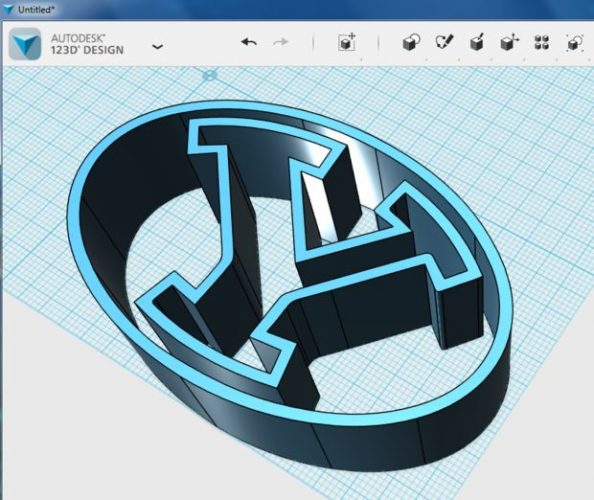ساختن یک مدل سه بعدی از عکس جهت چاپ با پرینتر سه بعدی میتواند هیجان انگیز باشد. در این مقاله چگونگی تبدیل یک عکس به path فرمت SVG و سپس مدلی سه بعدی قابل چاپ با Autodesk 123D Design و Belender را توضیح میدهیم.
-
جستجوی یک عکس رایگان با شرایط مناسب برای پرینتر سه بعدی:
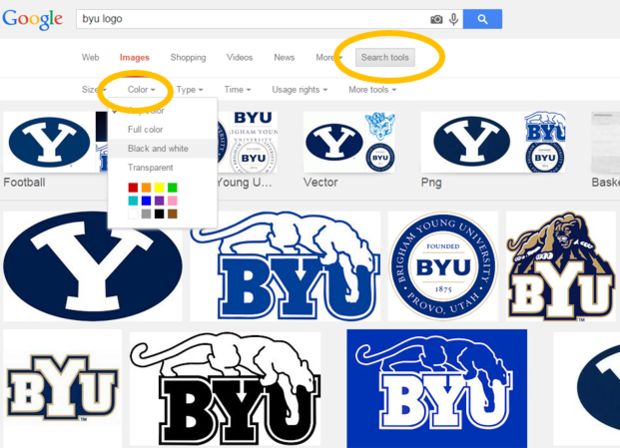
در گوگل روی بخش image کلیک کنید. قسمت search tools را روی حالت color و سپس black & white بگذارید. با این فیلتر گوگل تنها عکسهای اصطلاحاً Hand Drawing را نشان میدهد.
-
تبدیل عکس به path و خروجی فرمت SVG با نرمافزار Inkscape:
نرمافزار Inkscape را به رایگان دانلود کنید.
- با گزینه open یا paste، عکس دانلود شده را در این نرمافزار وارد نمایید.
- روی آن کلیک کنید تا در حالت انتخاب قرار گیرد (نوار ابزار سمت چپ اولین گزینه با شکل فلش)، سپس از ابزارهای بالایی گزینه path و سپس Trace Bitmp را انتخاب کنید.
- در زبانه mode، دو بخش threshold را به میزان دلخواه وارد کنید. دکمه رادیویی color quantization را فعال کنید و بخش color روی عدد ۷ قرار گیرد. تیک فعالسازی Invert Image را نیز بزنید.
- در سمت راست گزینه update را فشار دهید تا پیش نمایشی از تغییرات را مشاهده کنید.
- وقتی از تنظیمات دلخواه مطمئن شدید، دکمه save انتخاب و با فرمت .svg این فایل ذخیره شود.
- حالا این فرمت در هر نرمافزار سه بعدی دلخواه قابل ایمپورت شدن و ویرایش است.
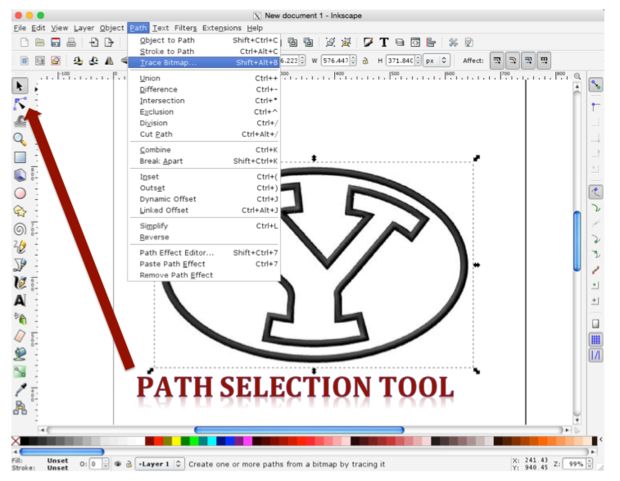
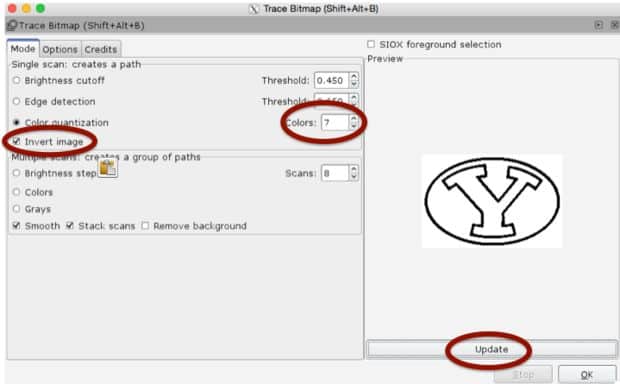
نکته: فرمت SVG مخفف scalable vector graphics و فرمت گرافیکی کاملاً مقیاس پذیر بدون افت کیفیت میباشد.
• تبدیل عکس به path با نرمافزار Adobe Illustrator (ایلوستریتور):
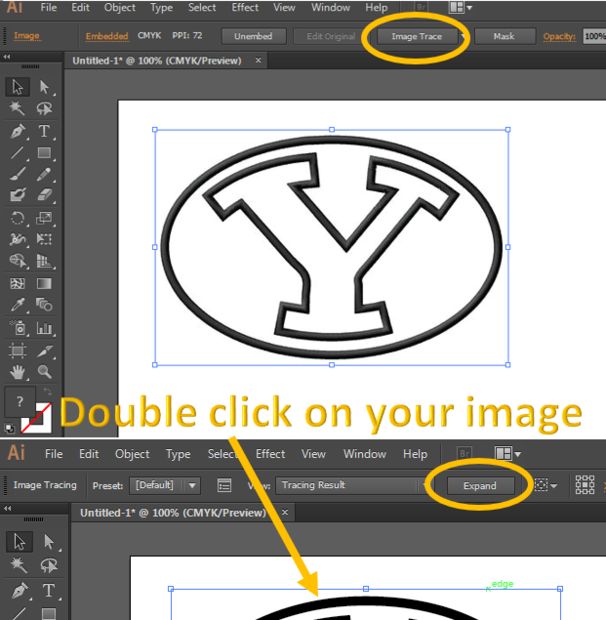
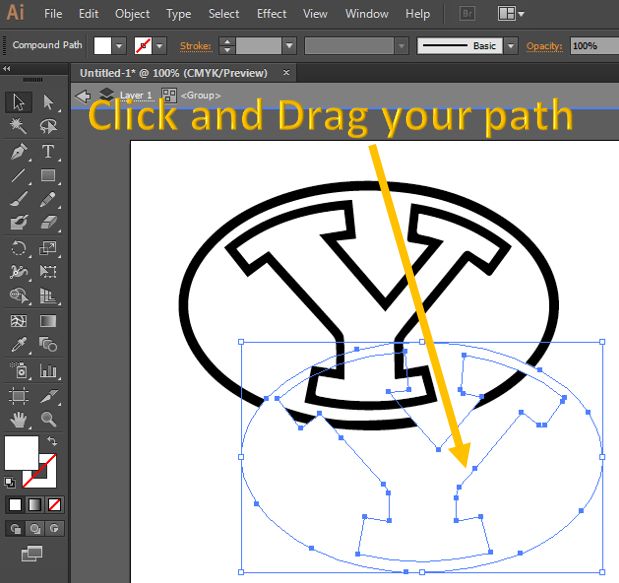
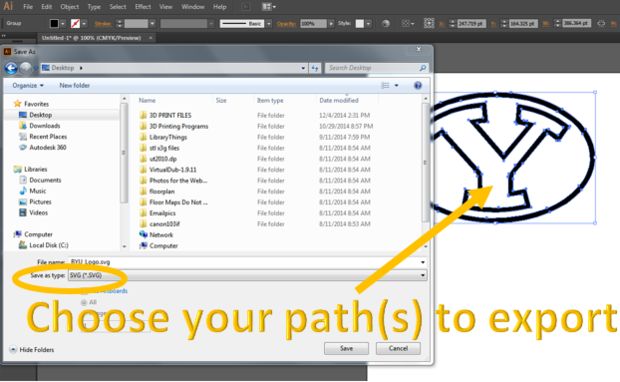
- عکس دلخواه را در نرمافزار ایمپورت کنید.
- با انتخاب گزینه Image Trace و سپس Expand، اصطلاحاً یک path از عکس ساخته میشود.
- بر روی عکس دابل کلیک کنید و سپس بخشهایی که به نظرتان اضافه میآید را حذف کنید (در این آموزش کلیک و درگ روی زمینه سفید عکس انجام و با حذف اضافات، تنها path قسمت تیره باقیمانده است). بخشهای مختلف path نیز قابل حذف یا ادیت است.
- اکنون آنرا به فرمت SVG ذخیره (اکسپورت) کنید.
- فایل svg ساخته شده را در نرمافزارهای سه بعدی دلخواه باز کرده و خروجی مناسب پرینتر سه بعدی بگیرید.
-
تبدیل path به مدل سه بعدی قابل پرینت با نرمافزار Belender:
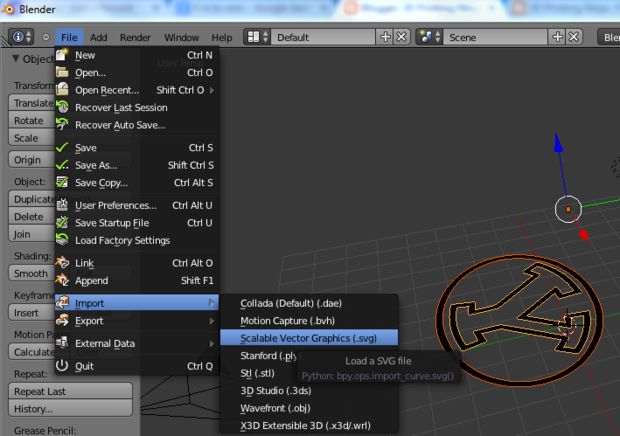
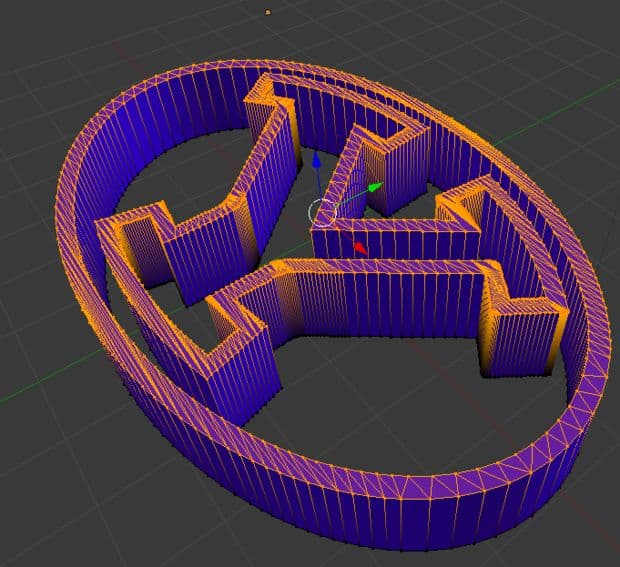
ابتدا نرمافزار رایگان و متن باز Belender را دانلود کنید.
- فایل SVG را import کنید.
- معمولاً احتیاج دارید که پس از ایمپورت کردن آنرا scale دهید (گاهی فایل svg در اندازه بسیار کوچک در این نرمافزار وارد میشود). برای اینکار دکمه s کیبورد را فشار دهید و عددی دلخواه مثلاً ۲۰۰۰ را وارد کنید.
- اگر path آنطور که انتظار دارید تغییر نمیکند، باید عکس دوباره در نرمافزار ایلوستریتور یا inkspace به path تبدیل شود.
- پس از اینکه از کیفیت تبدیل path راضی شدید، با زدن دکمه های alt+c در حالت object mode فایل path به mesh تبدیل میشود.
- حالا میتوانید path را مدلسازی هندسی کنید، در این آموزش تمامی رئوس زاویه ها را انتخاب و به طرف بالا بکشید.
- در این آموزش چون شی عکس سیاه بود، برای برررسی بهتر به رنگ آبی تغییر یافت.
- اکنون پس از تغییرات دلخواه مدل سه بعدی آنرا برای پرینتر سه بعدی خروجی فرمت مناسب بگیرید.
• ساخت مدل سه بعدی از فرمت SVG با نرمافزار فتوشاپ:
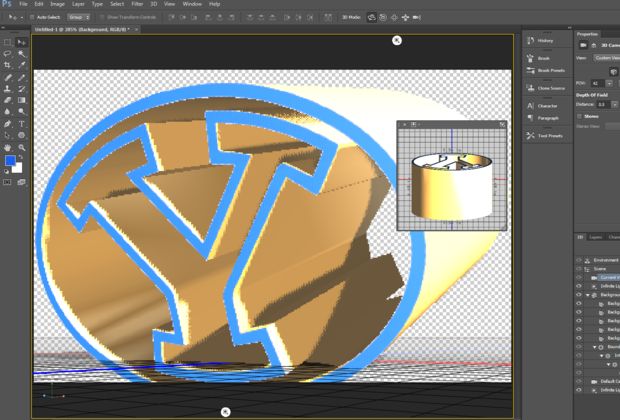
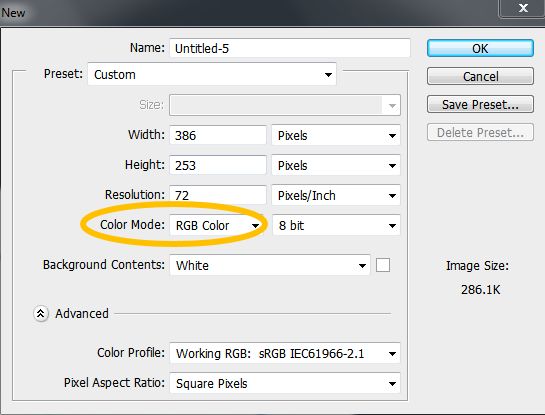
- ابتدا مطمئن شوید که محیط کار (پروژه) جدیدی که باز خواهید کرد در حالت RGB Color است و نه CMYK. در صورت اشتباه، ابزار سه بعدی سازی (۳D function ) کار نخواهد کرد.
- در نوار ابزار بالا، گزینه ۳D و سپس New Extrusion from Path را انتخاب کنید تا path ساخته شده و سپس به حالت ۳D در آید. (عکسهایی با فرمت png یا زمینه سفید راحتتر به حالت ۳D تبدیل میشوند).
- در قسمت properties (سمت راست نرم افزار) طبق عکس زیر تنظیمات را انجام دهید.
- پس از تغییرات دلخواه، به فرمت سه بعدی فایل را ذخیره کنید و در نرمافزار سه بعدی سازی دلخواه آنرا ایمپورت نمایید.
• تبدیل یک path به مدل سه بعدی با نرمافزار Autodesk 123D Design:
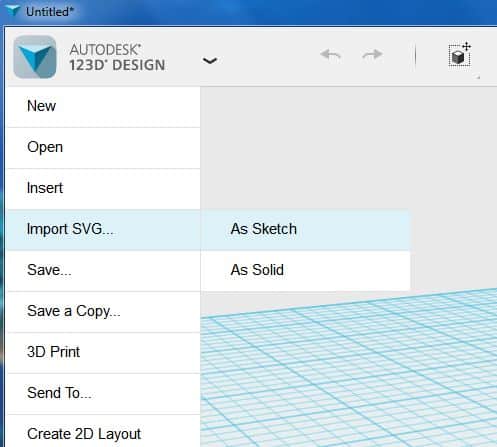
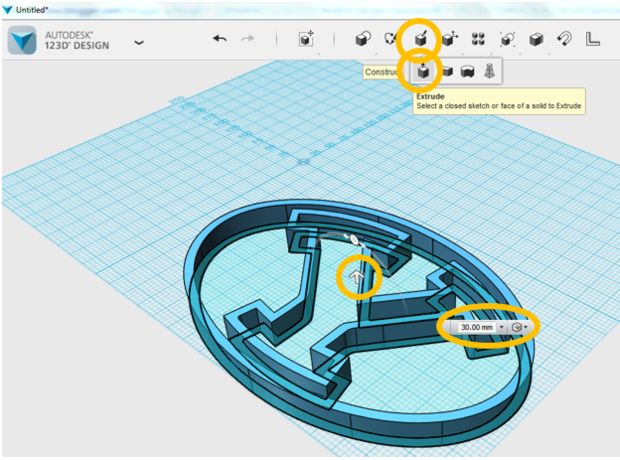
ابتدا نرمافزار Autodesk 123D Design را رایگان دانلود کنید (شاید به نرمافزار فیلترشکن احتیاج پیدا کنید!).
- Path که قبلاً با نرمافزار inkspace ساختید را در اینجا import کنید. هنگام ایمپورت دو حالت انتخاب دارید: solid و sketch. در هر دو حالت مجبور میشوید که برخی قسمتها را ویرایش و حذف نمایید (زیرا بخشهایی از طرح بیرون میزند) که البته حالت سالید سریعتر بوده و زحمت کمتری دارد.
- برای تنظیم مورد قبلی در نوار بالایی نرمافزار گزینه extrude را انتخاب کنید.
- دیگر تنظیمات را به سادگی روی مدل انجام و خروجی پرینت سه بعدی بگیرید.